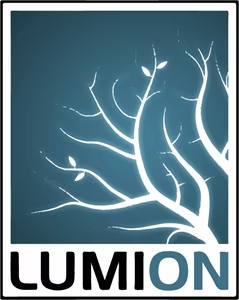
软件介绍:
Lumion 全称为 Lumion 3D Rendering Software,是由荷兰 Act-3D 公司开发的一款实时三维建筑可视化与渲染软件。Lumion 于 2010 年首次发布,专为建筑师、景观设计师和城市规划师设计,使用户能够快速将建筑模型转化为高质量的视觉效果,包括静态渲染图、动画视频和全景体验。Lumion 的主要功能包括实时渲染、丰富的材质库和模型库支持、动态光影和天气效果模拟、水面与植被模拟、360° 全景图输出以及与主流建模软件(如 SketchUp、Revit、Archicad)的兼容性和无缝对接。
当前版本主要功能&新增功能:(以下信息来源于网络,仅供参考)
首次发布日期:2014 年 3 月
- 改进的渲染效率:进一步优化实时渲染速度,适合大规模场景。
- 高级光影系统:新增全局光照效果,提升场景真实感。
- 增强的植被渲染:优化大规模树木和草地的性能表现。
- 动态环境模拟:新增风场效果,支持更真实的自然场景。
- 动画路径优化:改进动画编辑工具,支持更流畅的动态展示。
- 扩展的模型库:新增多种建筑和装饰模型,丰富场景内容。
安装教程:
温馨提示:
- 请确保系统满足 Lumion 4.5 的最低配置要求(如显卡支持 DirectX 11)。
- 建议关闭杀毒软件以避免误删破解文件。
注意事项:
- 安装路径避免使用中文字符,以免出现运行错误。
- 修改 hosts 文件前请备份原文件,以防需要恢复。
开始安装:
1、打开下载好的软件安装包,鼠标右击压缩包,选择【解压到 Lumion4.5】:
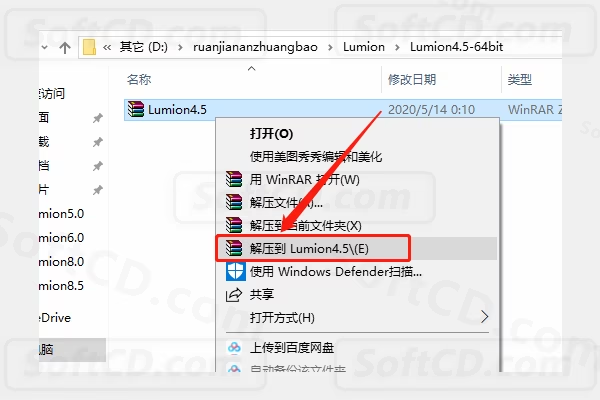
2、等待压缩包解压完成:
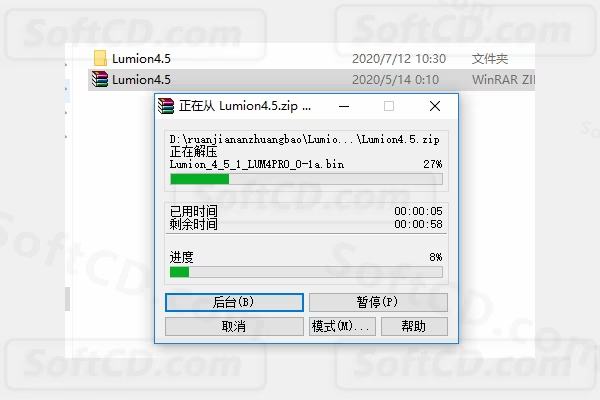
3、打开解压好的【Lumion4.5】文件夹:
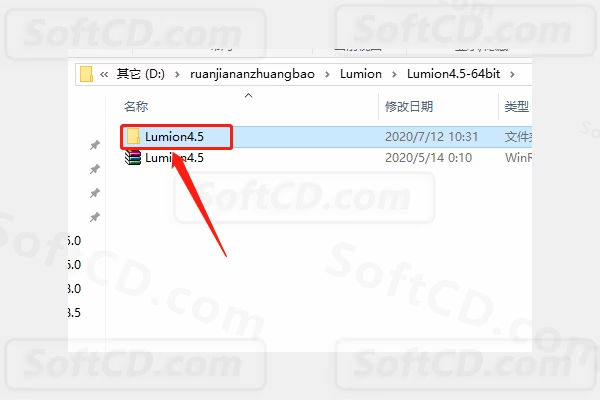
4、鼠标右击【Lumion_4_5_1······】安装程序,选择【以管理员身份运行】:
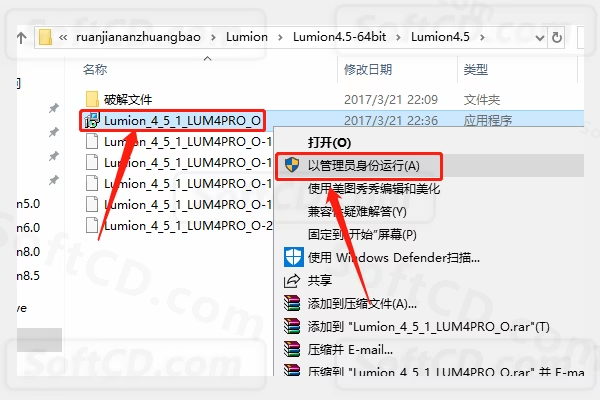
5、点击【Next】:
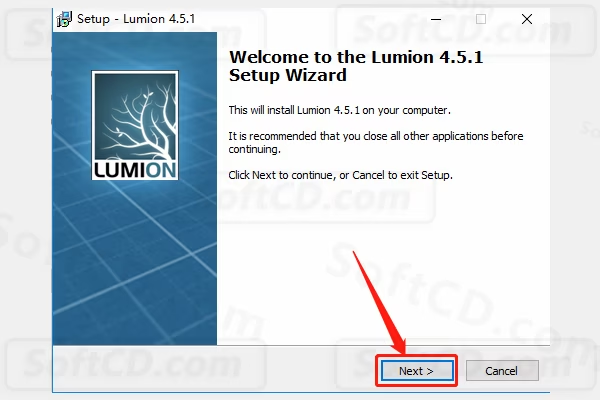
6、点击【Browse】设置软件的安装路径,建议安装在除 C 盘以外的磁盘,教程中选择安装到 E 盘,设置好安装路径后点击【Next】:
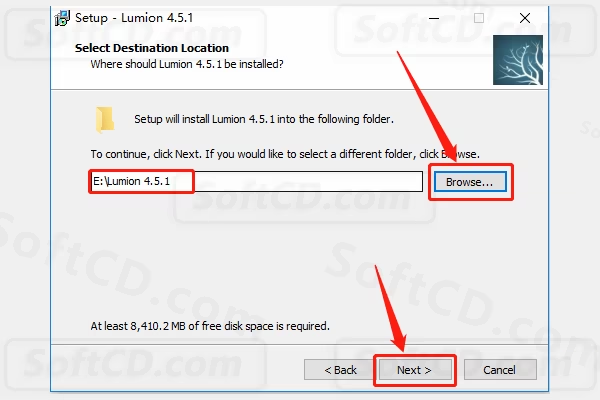
7、勾选【Create a desktop icon】,然后点击【Next】:
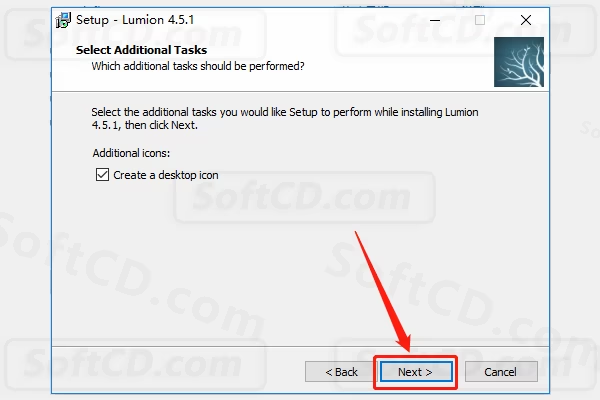
8、点击【Install】:
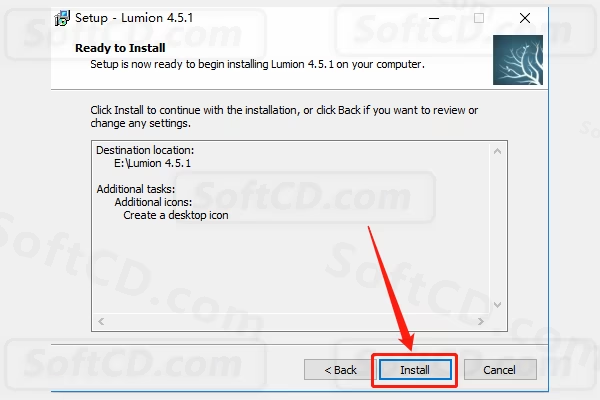
9、等待软件安装完成:
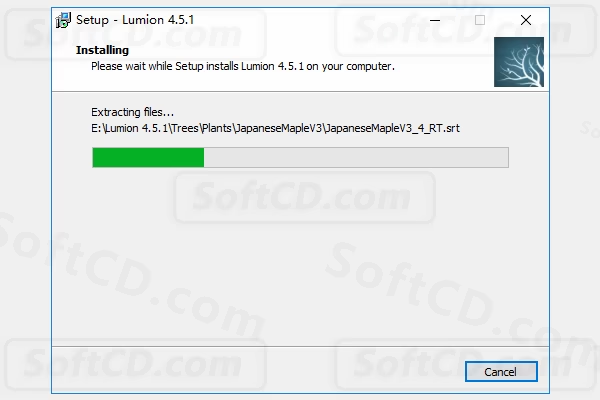
10、安装完成后点击【Finish】:
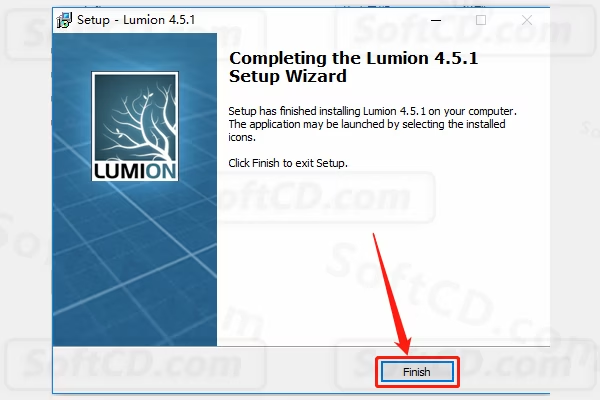
11、打开系统 C 盘:
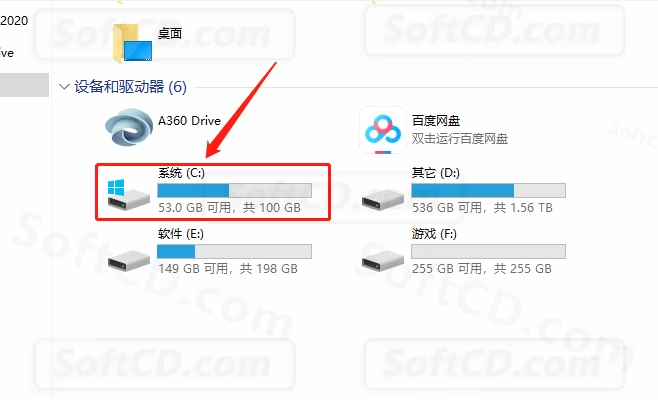
12、打开【Windows】文件夹:
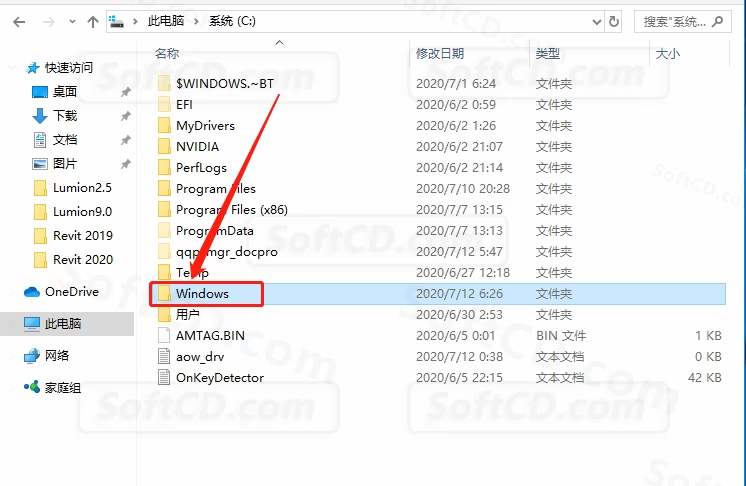
13、打开【System32】文件夹:
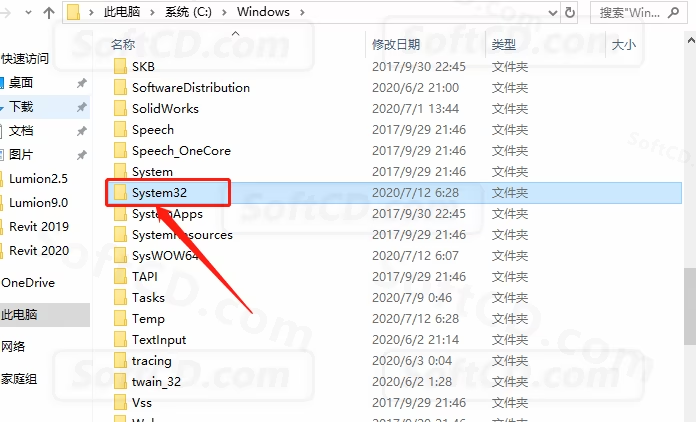
14、打开【drivers】文件夹:
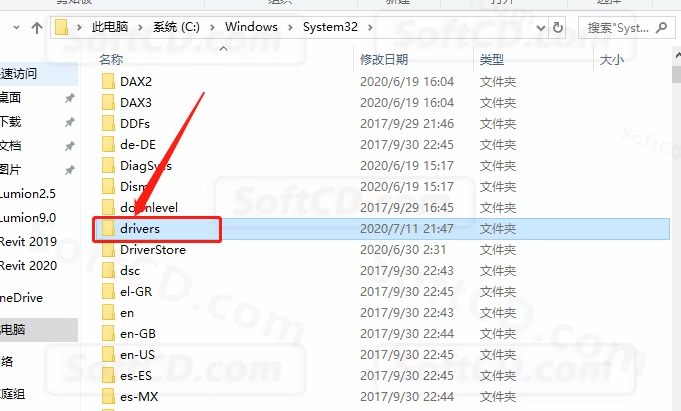
15、打开【etc】文件夹:
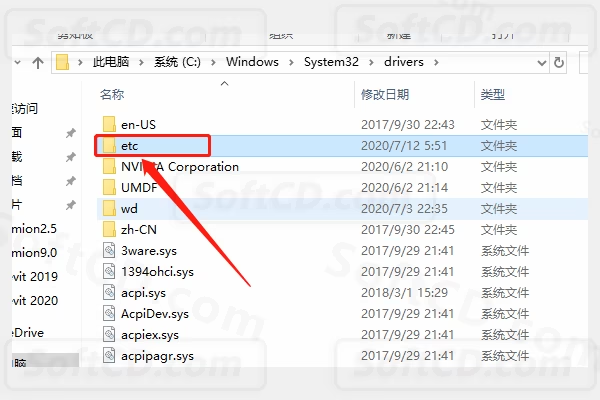
16、确认打开路径为 C:/Windows/System32/drivers/etc:

17、以记事本方式打开【hosts】文件:
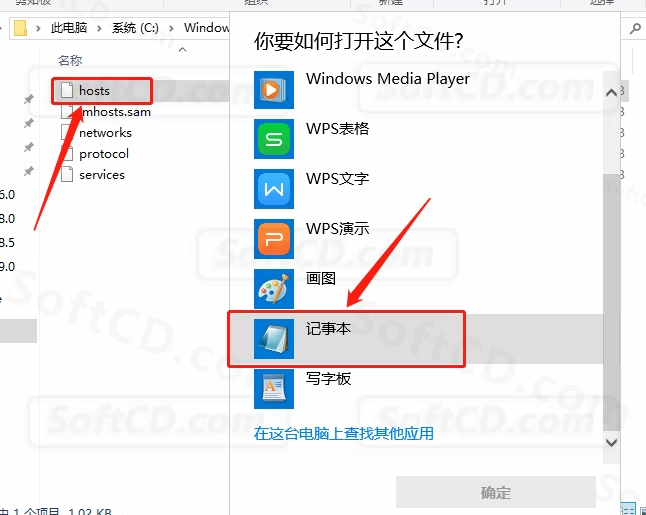
18、在文本最后空两行,添加以下地址:
127.0.0.1 backup.lumion3d.com
127.0.0.1 activate.lumion.com
127.0.0.1 backup.lumion3d.net
127.0.0.1 license.lumion3d.net
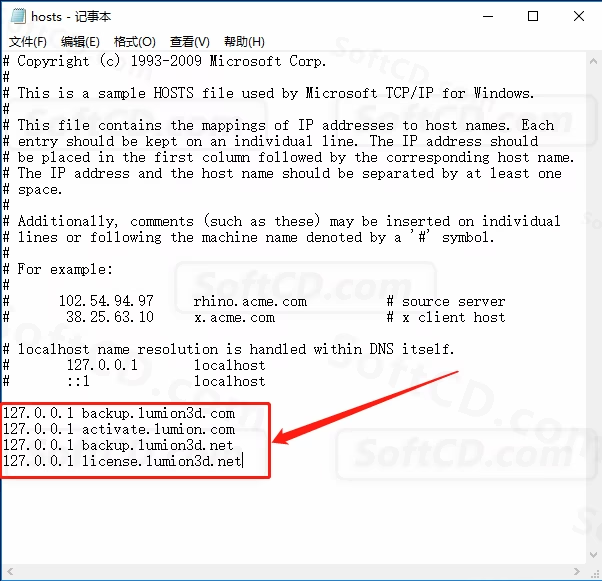
19、保存记事本:
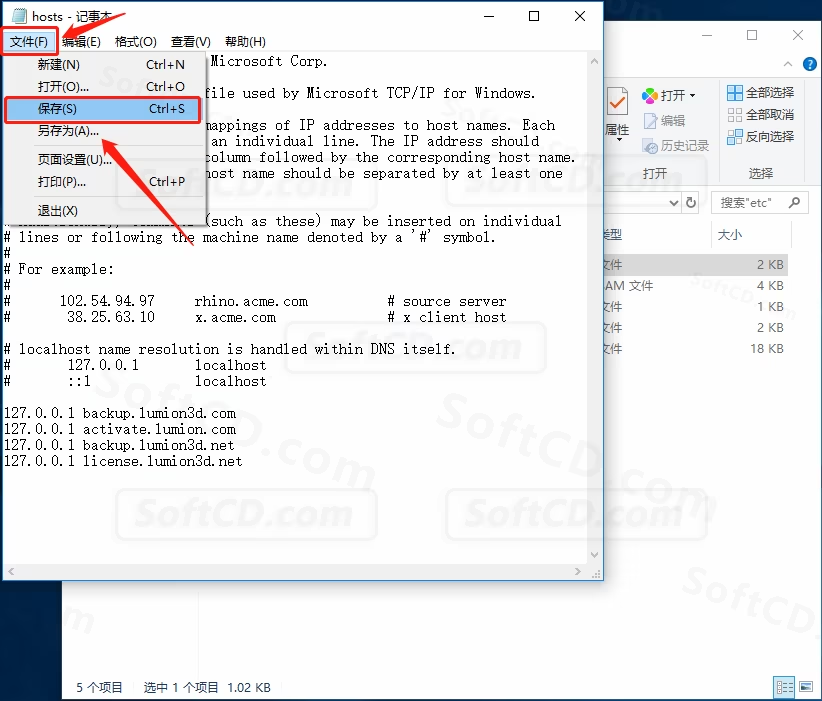
20、返回到开头解压的【Lumion4.5】文件夹,然后打开【破解文件】文件夹:
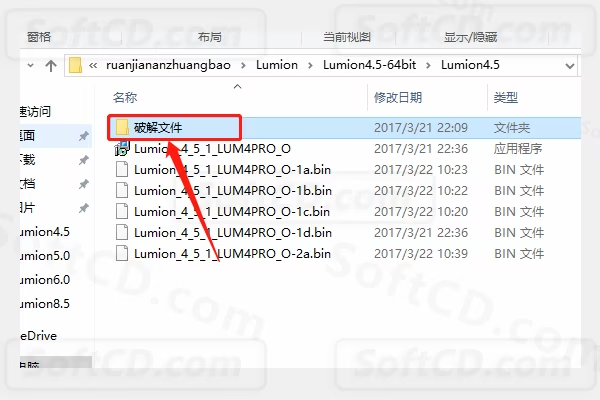
21、鼠标右击【lumion451pro-patch】破解程序,选择【以管理员身份运行】:
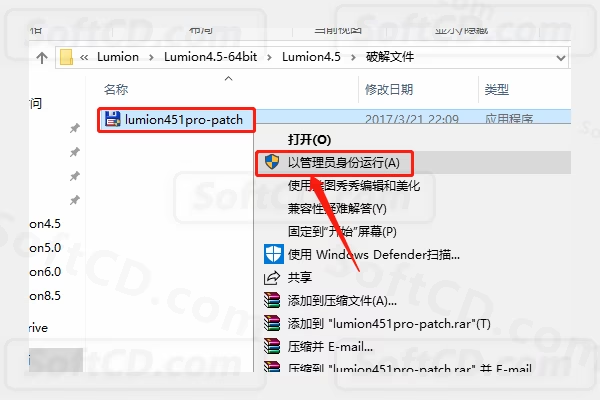
22、点击【PATCH】:
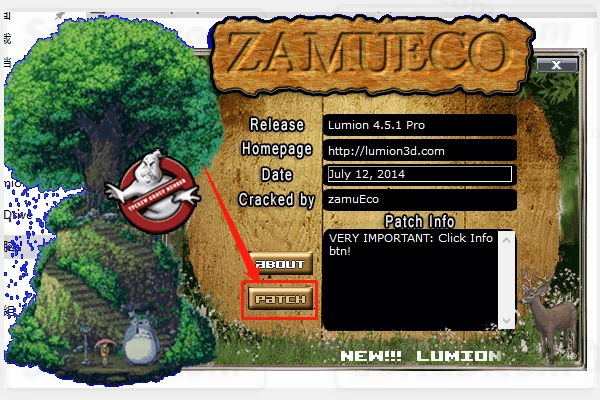
23、在弹出的窗口中点击【是】:
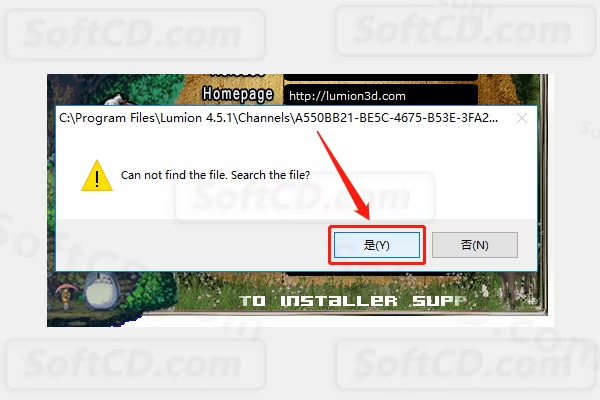
24、找到安装路径中的【A550BB······】文件,打开【Lumion 4.5.1】文件夹:

25、打开【Channels】文件夹:
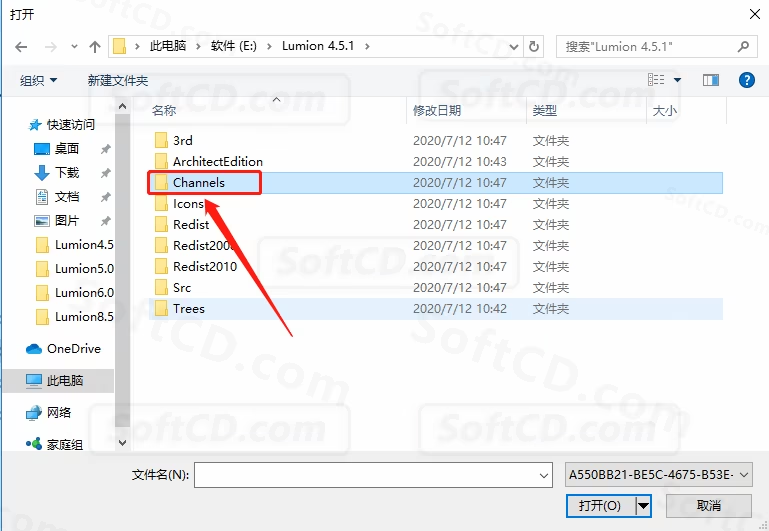
26、选择打开【Channels】文件夹中的【A550BB······】文件:
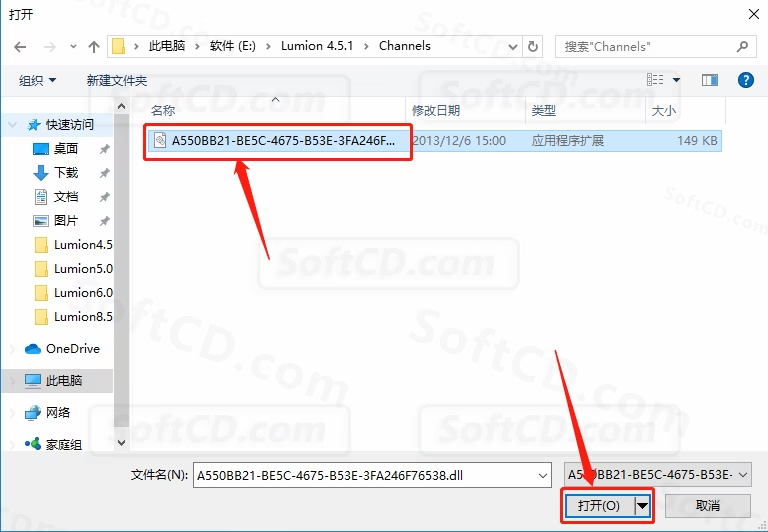
27、显示【PATCHING DONE】,说明破解完成,关闭破解程序:
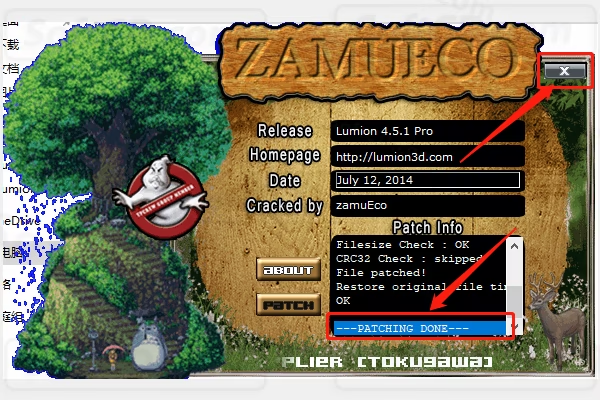
28、在桌面上打开运行【Lumion4.5.1】软件:
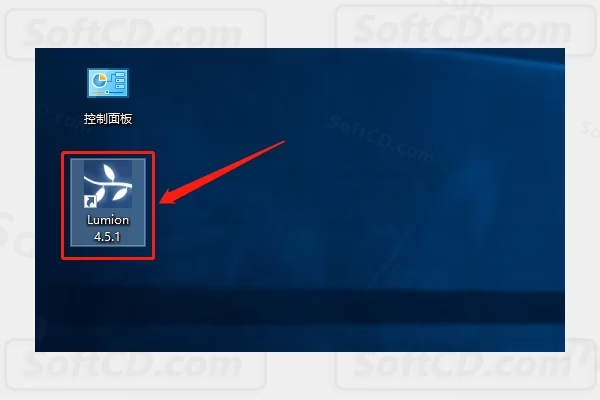
29、点击【Agree】:
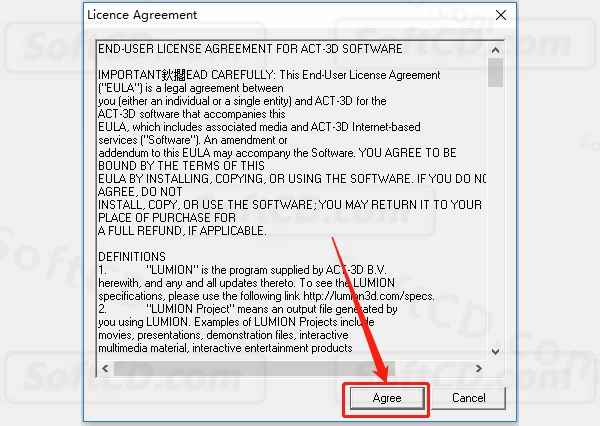
30、点击左上角的图标设置语言:
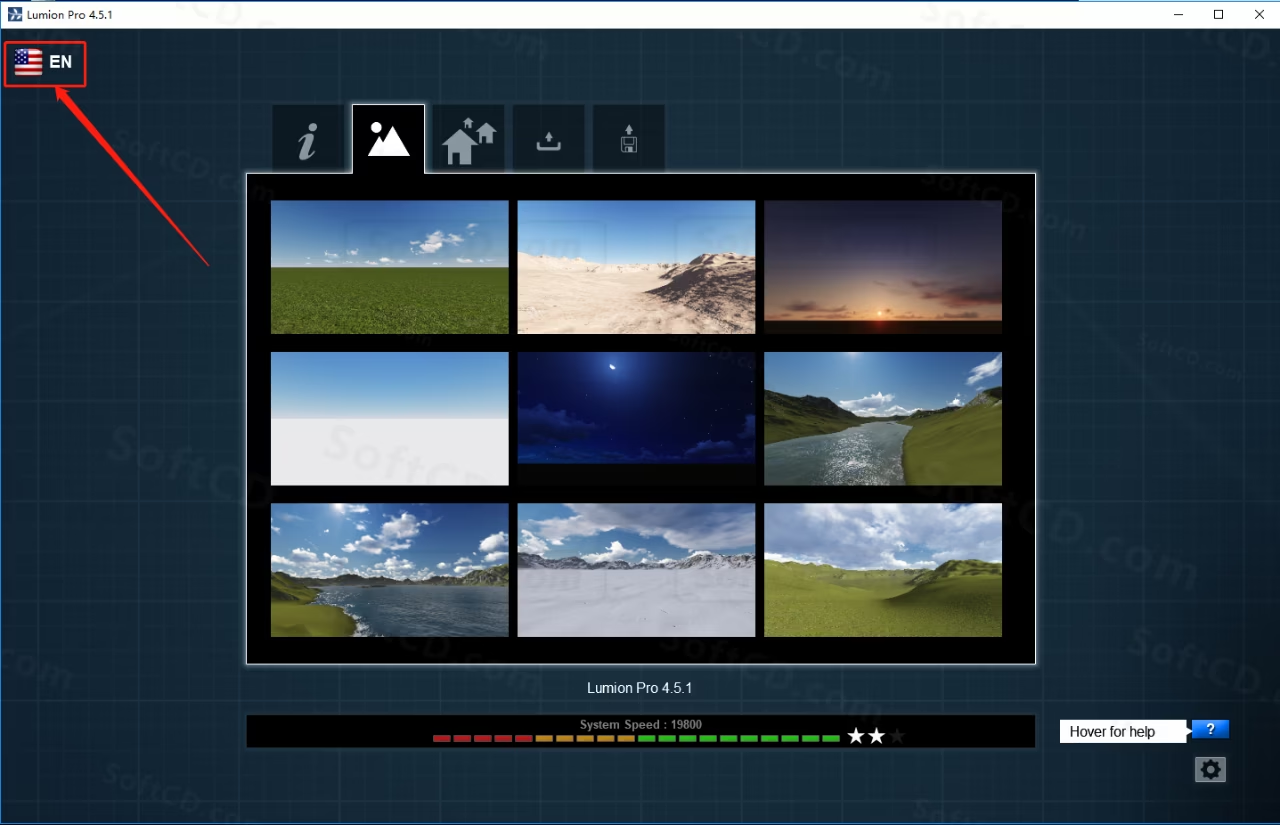
31、选择中文:
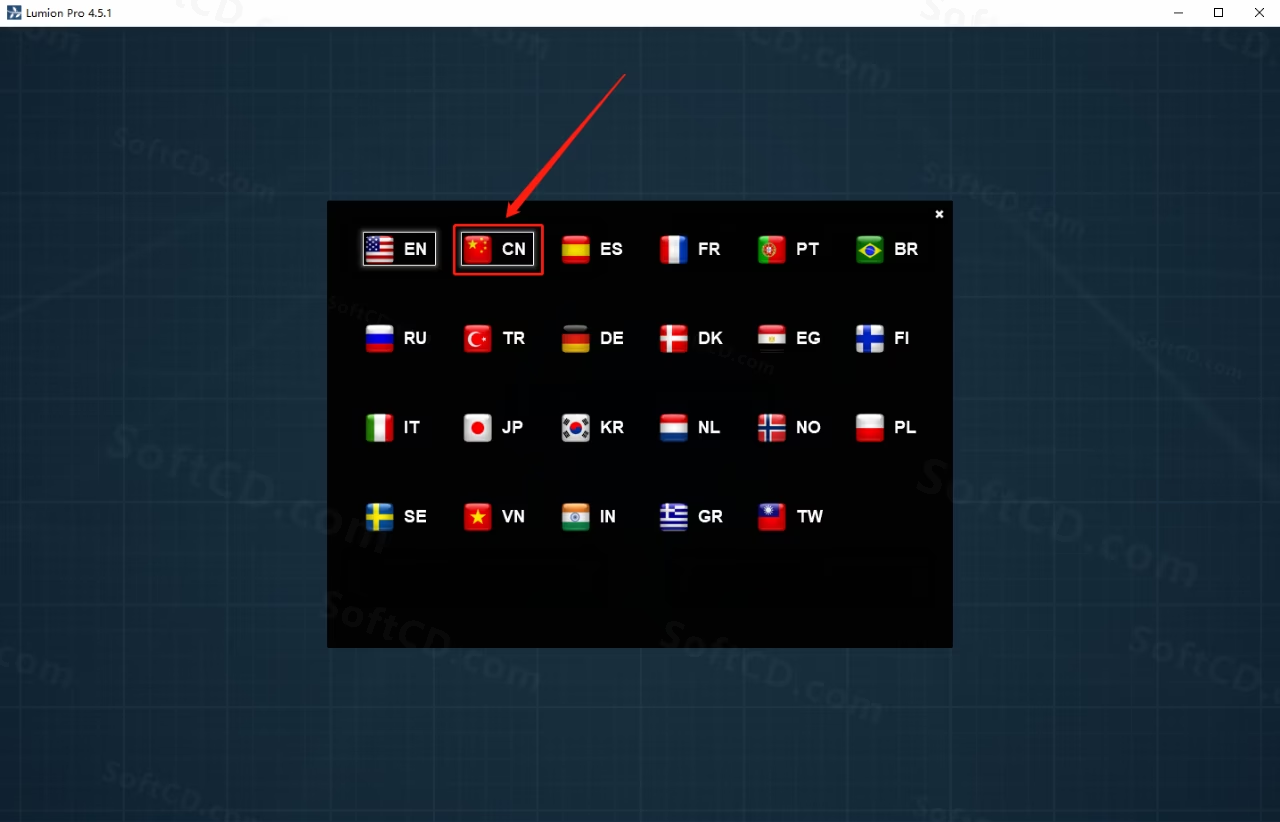
32、安装完成,软件打开界面如下:
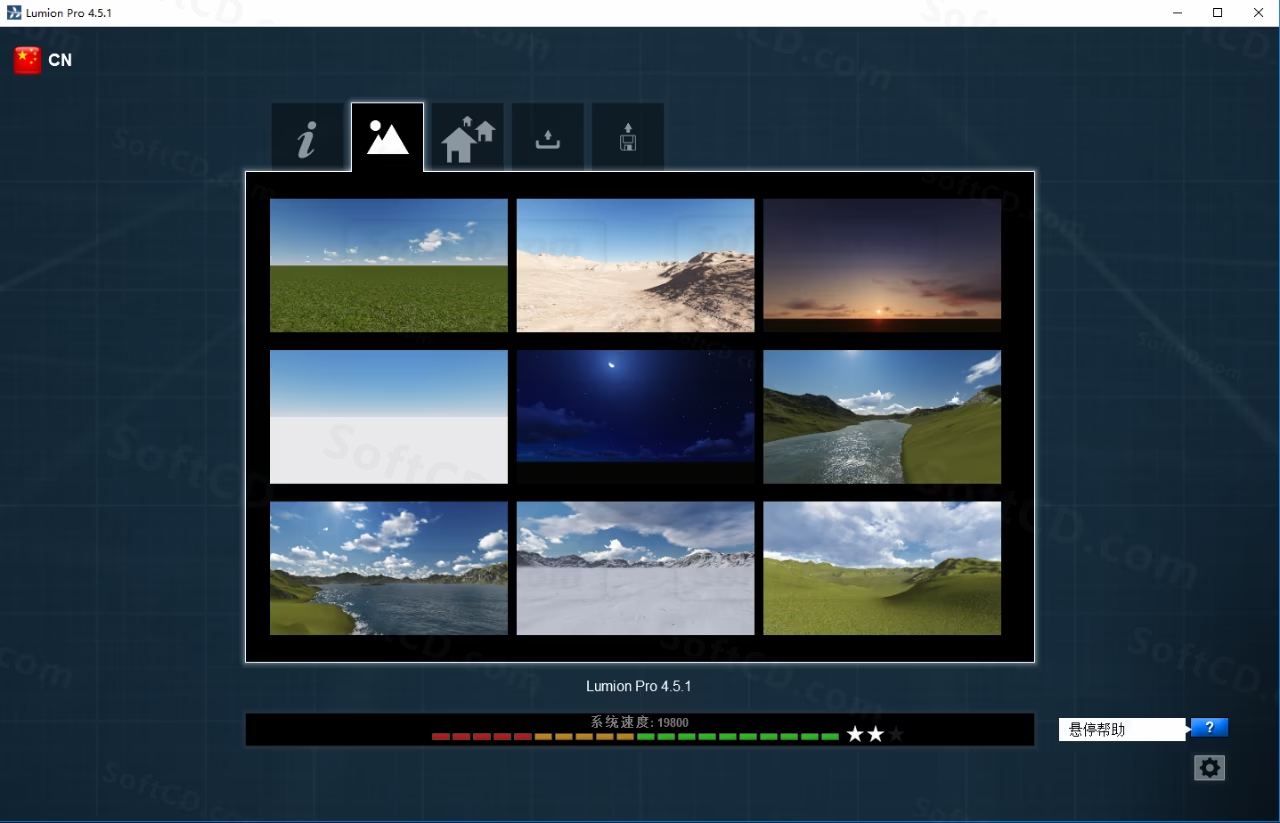
常见问题:
1、软件启动后提示激活失败怎么办?
- 请检查 hosts 文件是否正确添加了指定地址,并确保以管理员身份运行破解程序。
2、渲染时出现卡顿或崩溃怎么办?
- 建议更新显卡驱动,并确保系统配置满足 Lumion 4.5 的最低要求。
3、如何优化 Lumion 的渲染性能?
- 降低场景中的模型复杂度,减少高精度材质使用,并确保显卡驱动为最新版本。
由于时效性,部分软件安装失败/无法使用等请在评论区留言或点此求助以便我们及时更新版本。
软件整理/服务器维护不易,若您成功安装,可将本站分享给更多小伙伴支持本站哦~
 Windows
Windows![[Win]Lumion Pro 12.0 for Win64bit位中文汉化版软件免费下载附激活工具激活码注册机序列号密匙中文破解版附详细安装教程](https://assets.softcd.com/wp-content/cache/2023/02/11991_001.avif)

![[Win]Lumion Pro 11.0 for Win64bit位中文汉化版软件免费下载附激活工具激活码注册机序列号密匙中文破解版附详细安装教程](https://assets.softcd.com/wp-content/cache/2023/02/11941_001.avif)
![[Win]Lumion Pro 10.0 for Win64bit位中文汉化版软件免费下载附激活工具激活码注册机序列号密匙中文破解版附详细安装教程](https://assets.softcd.com/wp-content/cache/2023/02/11905_001.avif)
![[Win]Lumion Pro 9.0 for Win64bit位中文汉化版软件免费下载附激活工具激活码注册机序列号密匙中文破解版附详细安装教程](https://assets.softcd.com/wp-content/cache/2023/02/11869_001.avif)
![[Win]Lumion Pro 8.5 for Win64bit位中文汉化版软件免费下载附激活工具激活码注册机序列号密匙中文破解版附详细安装教程](https://assets.softcd.com/wp-content/cache/2023/02/11843_001.avif)
![[Win]Lumion Pro 8.0 for Win64bit位中文汉化版软件免费下载附激活工具激活码注册机序列号密匙中文破解版附详细安装教程](https://assets.softcd.com/wp-content/cache/2023/02/11826_001.avif)

评论0